Maison >Tutoriel système >Série Windows >Où est le compte invité dans la version familiale Win10 ?
Où est le compte invité dans la version familiale Win10 ?
- PHPzavant
- 2024-02-12 11:15:231096parcourir
Éditeur PHP Apple répondra à la question « Où est le compte invité de Win10 Home Edition ? Sous Windows 10 Famille, la méthode pour trouver le compte invité est simple. Appuyez simplement sur la touche Win + I pour ouvrir l'application "Paramètres", puis cliquez sur l'option "Comptes", sélectionnez "Famille et autres utilisateurs" dans la barre de navigation de gauche, puis recherchez "Ajouter d'autres personnes à ce PC" dans les options du panneau de droite. . Après avoir cliqué, le système vous guidera pour créer un compte invité et définir les autorisations pertinentes. Avec cette étape simple, vous pouvez rechercher et configurer un compte invité dans Windows 10 Home Edition.
Où se trouve le compte invité de win10 Home Edition
1. Cliquez sur Démarrer, puis recherchez "Système Windows" et cliquez sur "Panneau de configuration" à l'intérieur
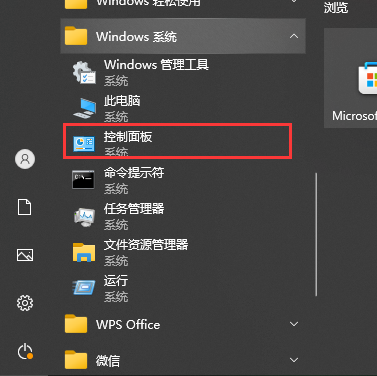
2. Cliquez ensuite pour accéder à "Compte utilisateur"
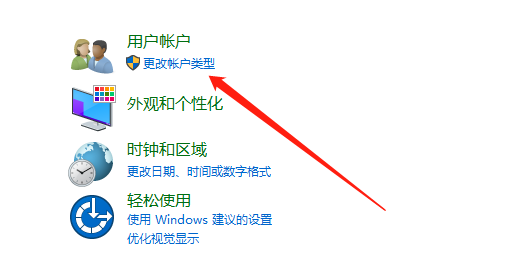
3 , cliquez sur "Gérer les autres comptes"
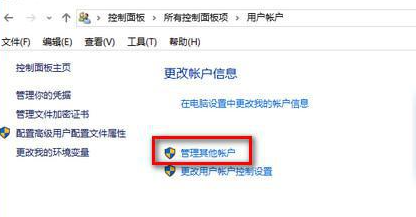
4. Ici, vous pouvez cliquer sur "compte invité" si vous souhaitez l'ouvrir.

Ce qui précède est le contenu détaillé de. pour plus d'informations, suivez d'autres articles connexes sur le site Web de PHP en chinois!
Articles Liés
Voir plus- Comment entrer en mode sans échec lors du démarrage de Win10 ?
- clé d'installation win10
- Comment chiffrer des dossiers dans Windows 10 Home Edition
- Comment mettre à niveau la version familiale de Windows 10 vers la version professionnelle
- Quelles sont les conséquences lorsque la licence Win10 Home Edition expire ?

